Инструкция по эксплуатации Yamaha DTXT3
Страница 118
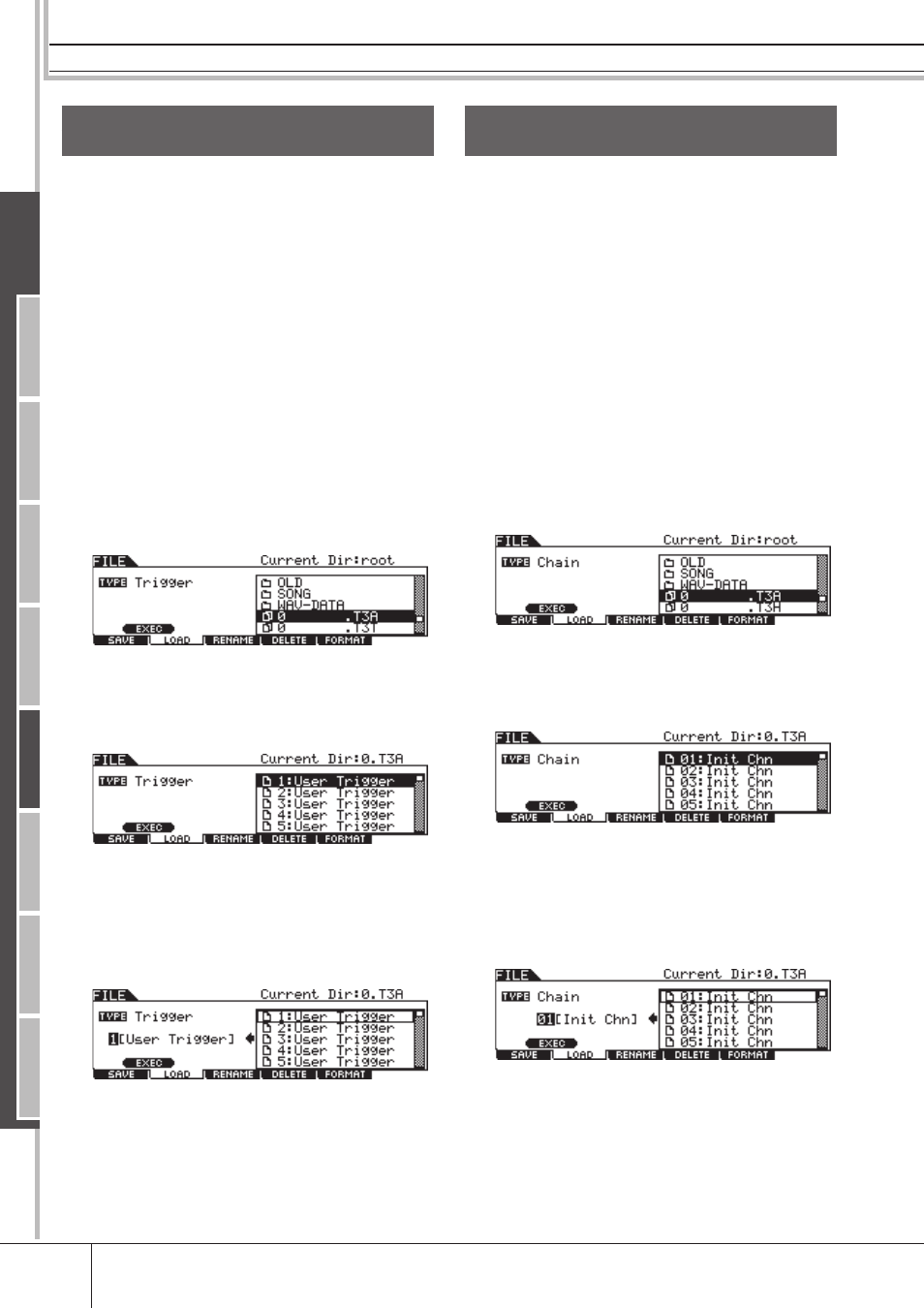
Справочник
Справо
чник
Ре
жим Набора У
д
арных
Ре
жим Песни
Ре
жим Метронома
Ре
жим Т
ригг
ера
Ре
жим Файла
Сервисный Р
ежим
Ре
жим Пос
ле
дова
тельнос
ти
Ре
жим С
емплирования
Режим Файла [FILE]
118
DTXTREME III Руководство пользователя
Загрузка заданной Настройки Триггера
из файла «ALL Data» или «All Trigger»
Можно также загрузить одиночную, конкретную
Настройку Триггера из файла (расширение файла:.T3A
или T3Т) на нужный номер Настройки Триггера.
1
Нажмите кнопку [FILE] для входа в режим
файла, затем нажмите кнопку [F2] LOAD для
перехода к экрану Загрузки.
2
Переместите курсор на TYPE, затем
установите тип файла на «Trigger».
На экране, в рамке списка Директории/файла
перечислены только доступные файлы в соответствии
с типом.
3
Переместите курсор на рамку выбора
Папки/Директории и выберите
загружаемый файл.
На экране, в рамке списка Директории/файла можно
выбрать любой из файлов.
4
Нажмите кнопку [ENTER/STORE], чтобы
включенные в выбранный файл Настройки
Триггера были показаны в рамке списка
Директория /Файл.
5
Переместите курсор на нужную Настройку
триггера и нажмите кнопку [SF1] EXEC.
Номер Настройки триггера и имя назначения
Загрузки появятся в левой половине дисплея.
6
Выберите номер Настройки триггера для
назначения Загрузки.
7
Нажмите кнопку [SF1] EXEC для выполнения
операции Загрузки.
Загрузка заданной Последовательности
из файла «ALL Data» или «All Chain»
Можно загрузить одиночную, конкретную
Последовательность из файла (расширение файла:.T3A
или T3H) на нужный номер Последовательности.
1
Нажмите кнопку [FILE] для входа в режим
файла, затем нажмите кнопку [F2] LOAD для
перехода к экрану Загрузки.
2
Переместите курсор на TYPE, затем
установите тип файла на «Chain».
На экране, в рамке списка Директории/файла
перечислены только доступные файлы в соответствии
с типом.
3
Переместите курсор на рамку выбора
Папки/Директории и выберите
загружаемый файл.
На экране, в рамке списка Директории/файла можно
выбрать любой из файлов.
4
Нажмите кнопку [ENTER/STORE], чтобы
включенная в выбранный файл
Последовательность была показан в рамке
списка Директория /Файл.
5
Переместите курсор на нужную
Последовательность и нажмите кнопку
[SF1] EXEC.
Номер Последовательности и имя назначения
Загрузки появятся в левой половине дисплея.
6
Выберите номер Последовательности, в
которую будет производиться загрузка.
7
Нажмите кнопку [SF1] EXEC для выполнения
операции Загрузки.